排序时显示所有合并单元格大小必须相同
来源:网络收集 点击: 时间:2024-03-06【导读】:
Excel排序时出现“所有合并单元格大小需相同”的提示,说明所选区域有合并的单元格,找出该列的合并单元格拆开即可解决。品牌型号:ThinkBook 14s AMD系统版本:Windows 10软件版本:office 2016方法/步骤1/7分步阅读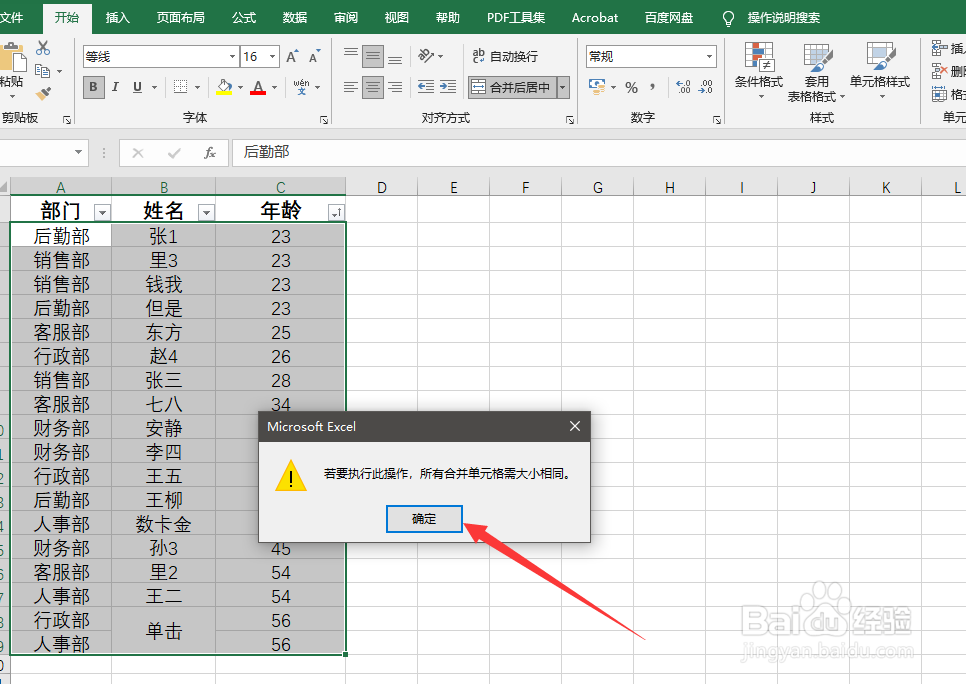 2/7
2/7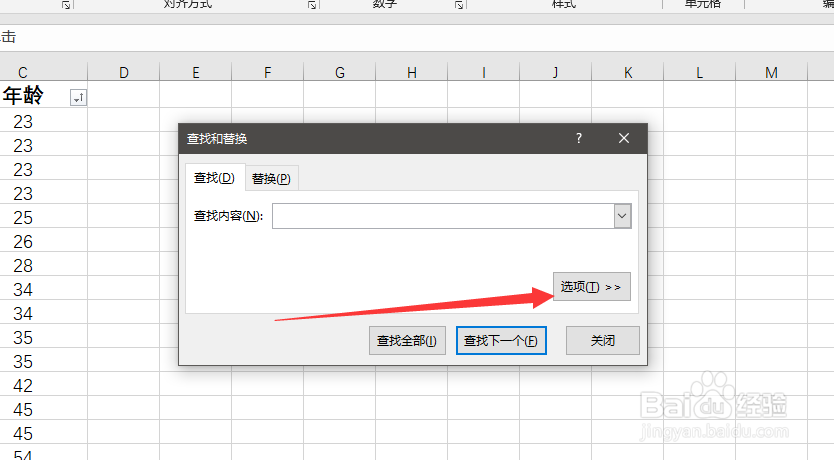 3/7
3/7 4/7
4/7 5/7
5/7 6/7
6/7 7/7
7/7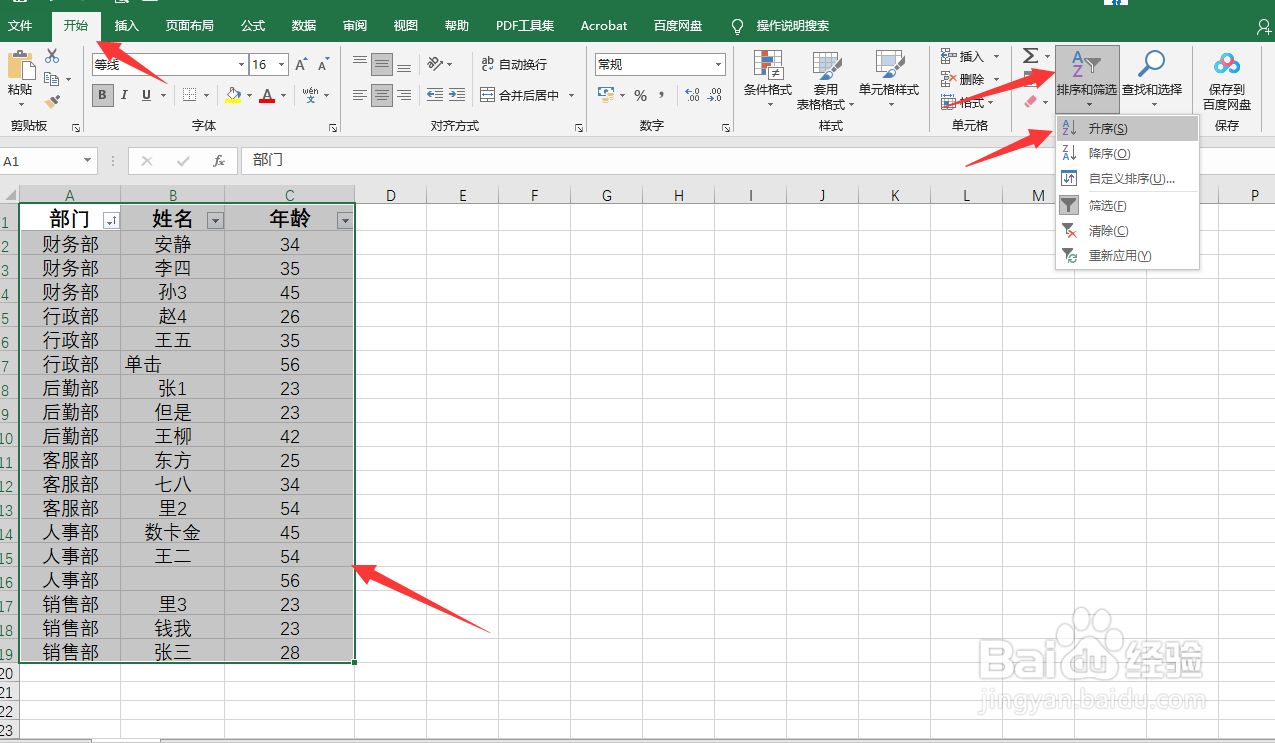 注意事项
注意事项
打开excel进行排序操作时,提示所有合并单元格需大小相同。
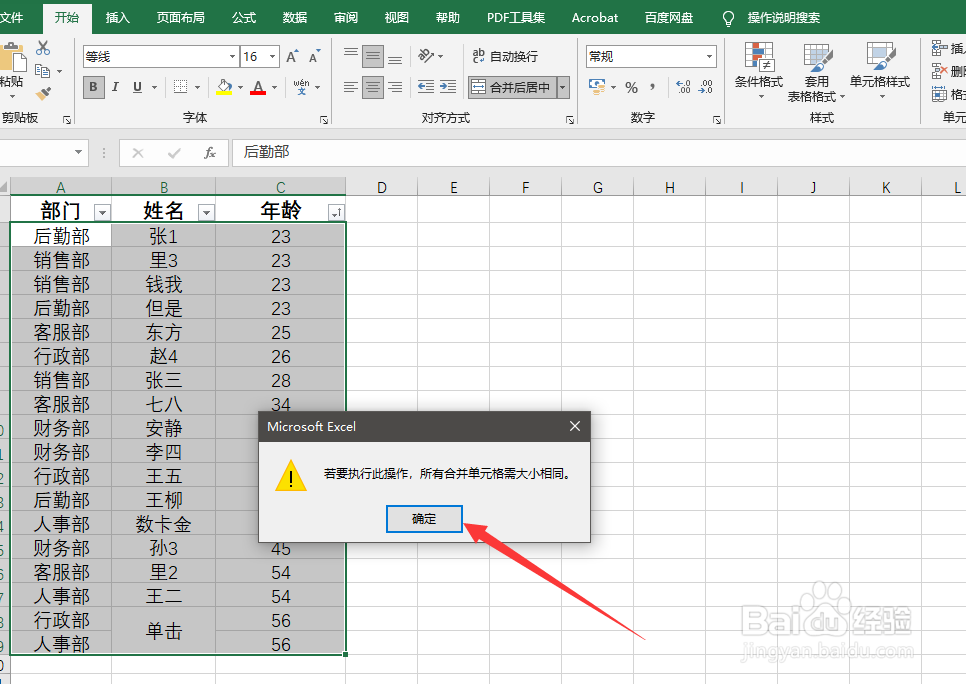 2/7
2/7首先找出合并的单元格,CTRL+F打开查找和替换界面,点击选项。
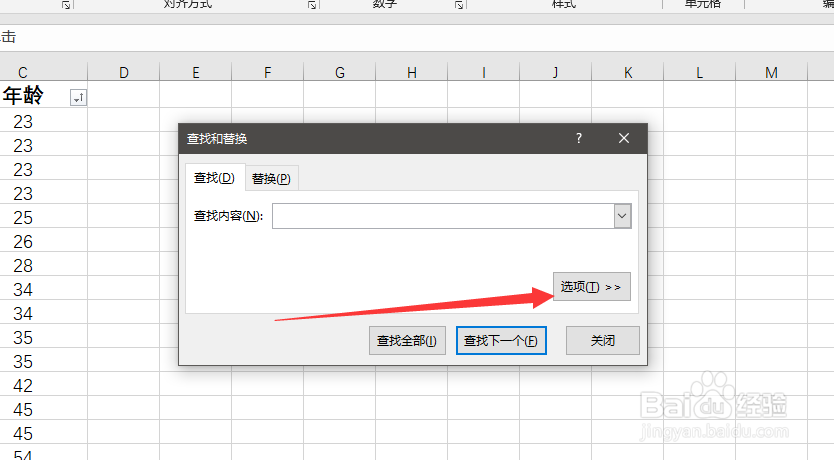 3/7
3/7点击格式。
 4/7
4/7在查找格式页面中,点击对齐——勾选合并单元格——确定。
 5/7
5/7点击查找全部,点击下方查找结果。
 6/7
6/7找到合并的单元格,点击取消合并后居中。
 7/7
7/7选中区域,进行排序操作。
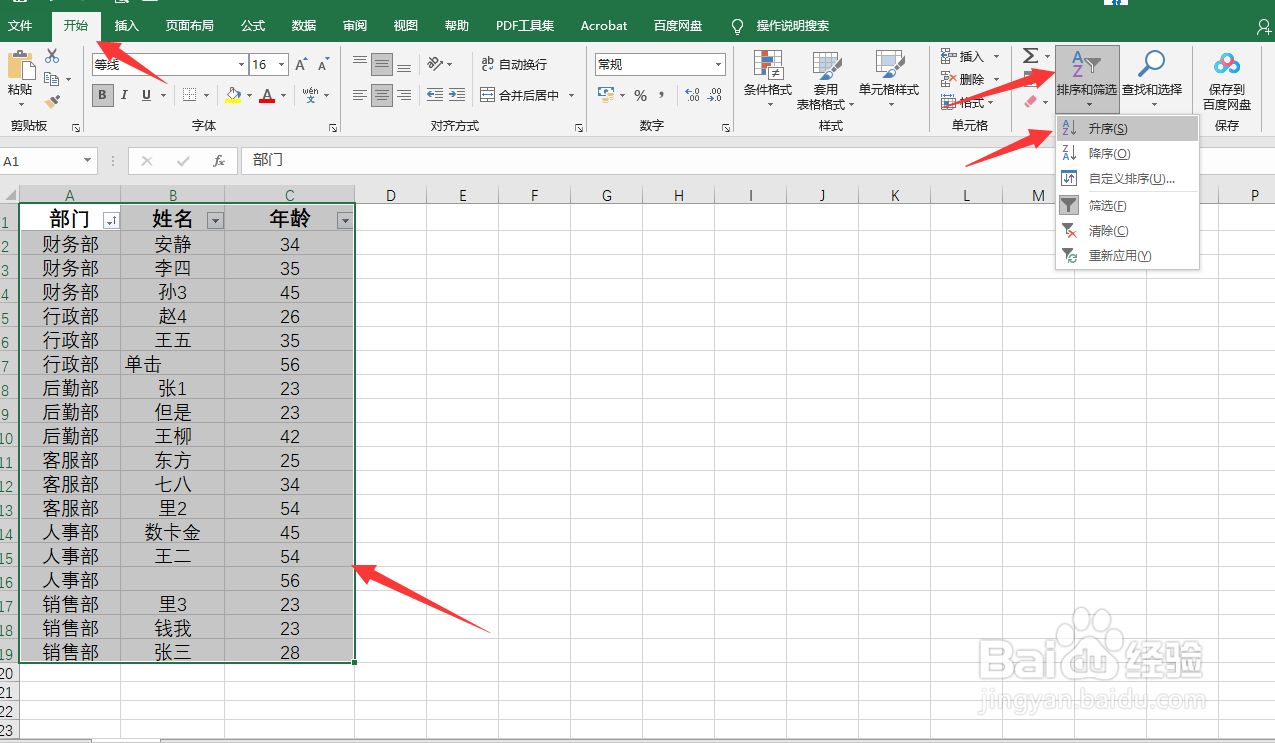 注意事项
注意事项排序时,excel中不能存在合并的单元格。
版权声明:
1、本文系转载,版权归原作者所有,旨在传递信息,不代表看本站的观点和立场。
2、本站仅提供信息发布平台,不承担相关法律责任。
3、若侵犯您的版权或隐私,请联系本站管理员删除。
4、文章链接:http://www.1haoku.cn/art_257639.html
上一篇:绿萝几天浇一次水才长的快?
下一篇:合并单元格大小不一致如何排序
 订阅
订阅